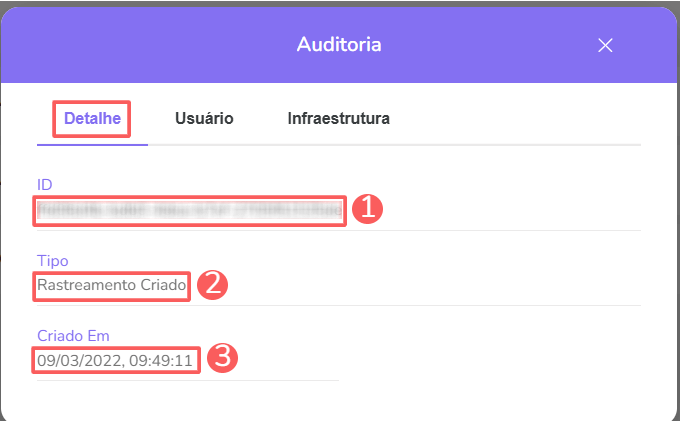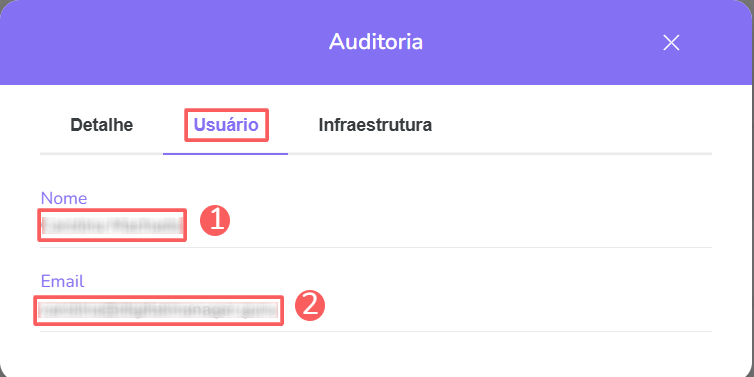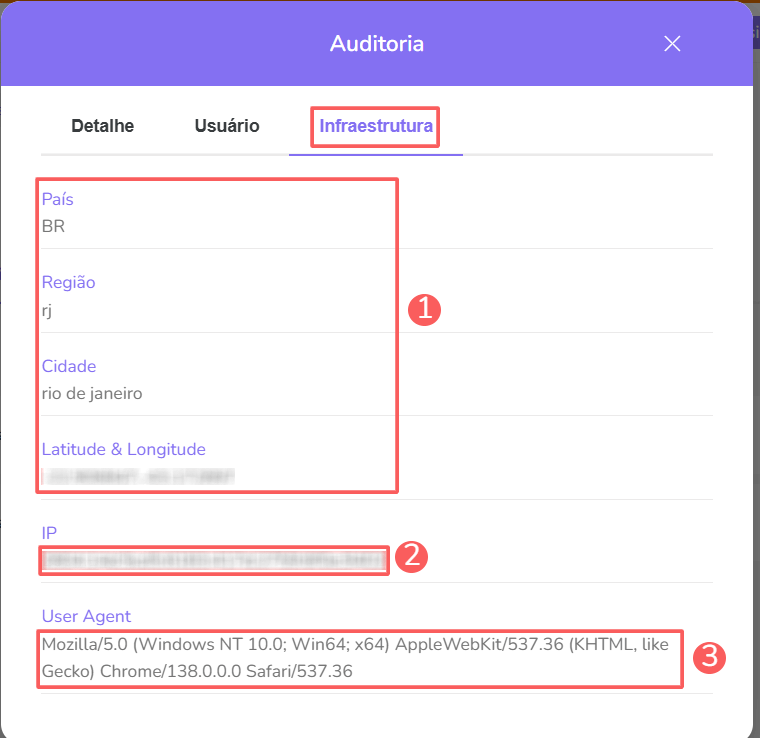Visão geral do desempenho dos R.P.P.C de Vendas
A visão geral do desempenho dos R.P.P.C de Vendas te auxilia na capacidade de rastrear e analisar a performance das suas campanhas, desde a origem do tráfego até a conversão final. Com essa ferramenta, é possível mensurar o ROI real de cada campanha, identificar as vendas geradas e acompanhar o desempenho em todas as etapas do funil de conversão Digital Manager Guru.
Na seção Detalhe, você poderá examinar os dados essenciais de cada R.P.P.C. de Vendas — como fonte de tráfego, campanha vinculada, URLs e conversões — garantindo clareza total sobre onde e como as vendas estão sendo geradas.
Já na seção Auditoria, você tem acesso ao histórico completo de rastreabilidade dos eventos, assegurando integridade dos dados e transparência das ações realizadas.
Nessa página:
Detalhe
Auditoria
Detalhe
Na seção Detalhe, você pode visualizar todas as informações do R.P.P.C., como URL de divulgação, nome, URL amigável, produto, URL de destino, campo, origem, grupo e usuário.
Etapas:
1 - Selecione a lista de R.P.P.C. de Vendas - uma tela com os dados será exibida.
2 - Em Detalhe, a lista exibe as seguintes informações:
URL de divulgação: URL de divulgação do rastreamento;
Nome: nome que identifica o rastreamento;
URL Amigável: URL do R.P.P.C.;
Produtos: os produtos que identificam o rastreamento;
URL de Destino: URL de destino do R.P.P.C.;
Campos: campo do R.P.P.C.;
Origem: local de origem do trafégo do R.P.P.C.;
Grupo: o grupo de rastreamentos a que deseja associar o rastreamento (opcional);
Usuário: proprietário do rastreamento;
Oculto: quando ativado oculta o R.P.P.C. da lista - a URL de divulgação continuará ativo;
Ativo: para ativar o rastreamento, mude o botão para a posição de ativo.
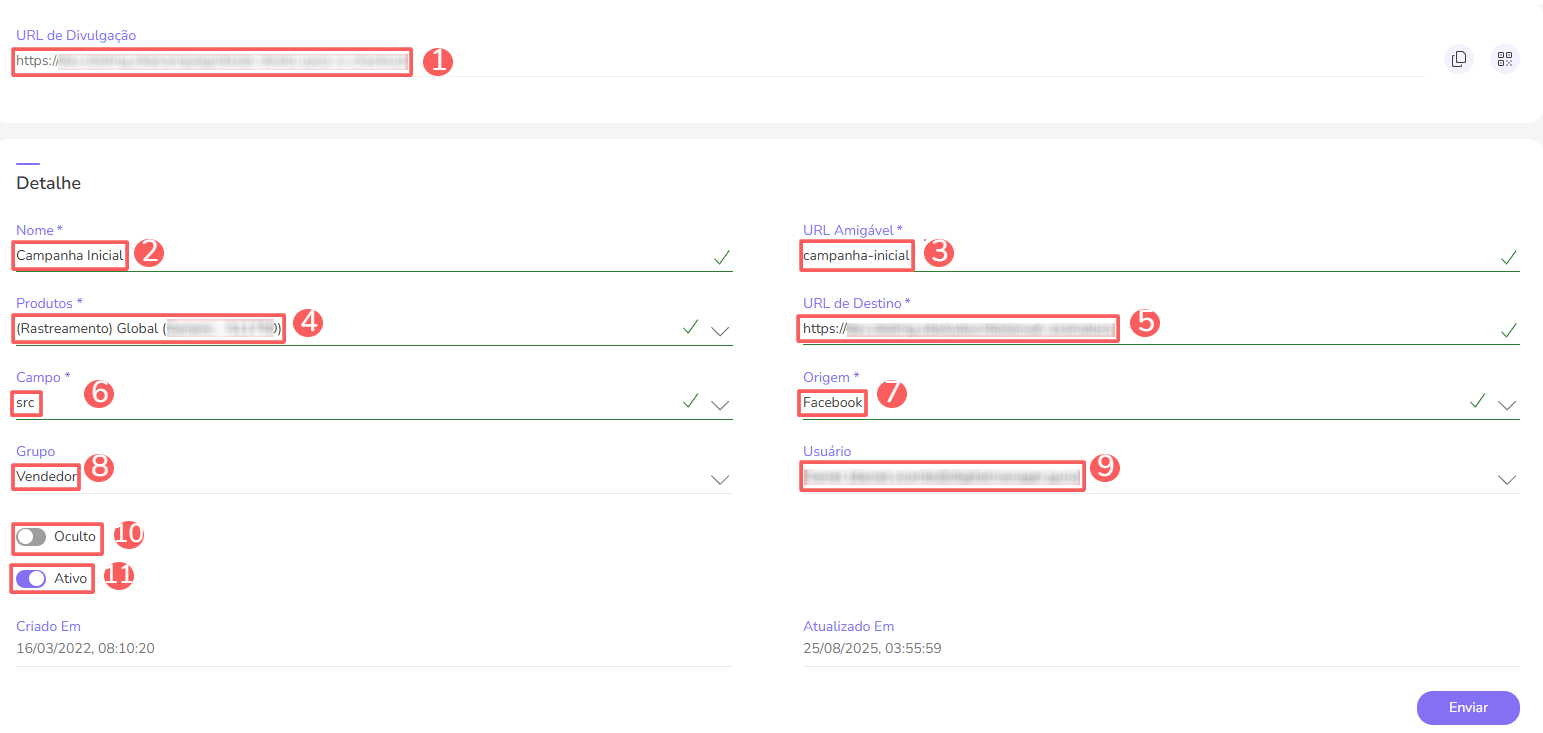

Auditoria
Por medida de segurança, a Guru armazena um histórico de todas as operações realizadas na integração, identificando usuário, data/hora da operação e outros detalhes.
Etapas:
1 - Selecione a lista de R.P.P.C. de Vendas - uma tela com os dados será exibida.
2 - Clique na aba Auditoria.
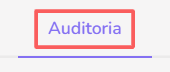
3 - As atividades são exibidas em uma linha do tempo (da mais recente para a mais antiga).

4 - Se desejar, você pode visualizar o detalhe da atividade clicando em cima do título da mesma.

5 - Clique em uma das seções disponíveis para visualizar os dados:
Proteja seus dados. Aumente a segurança do seu negócio.
Crie e gerencie usuários determinando o que cada colaborador pode ver e fazer dentro da organização.